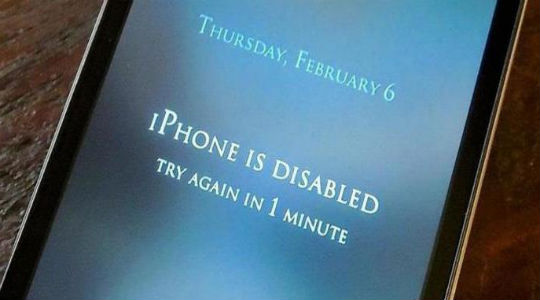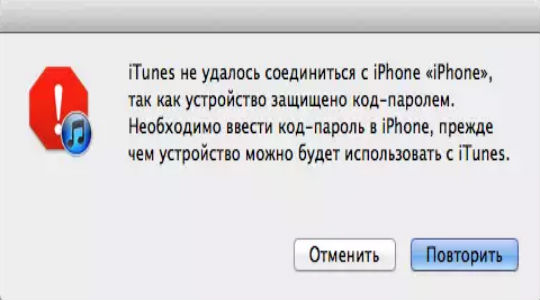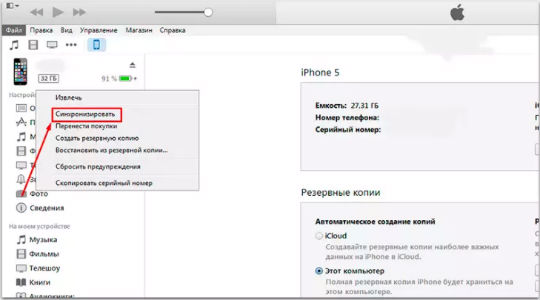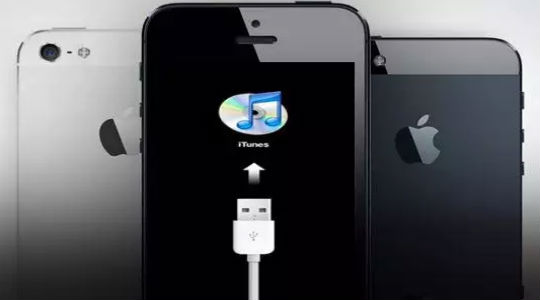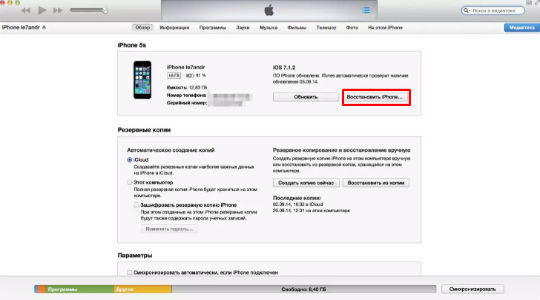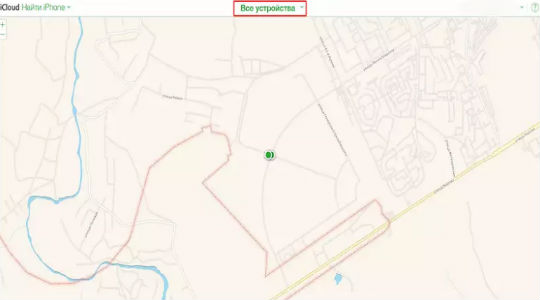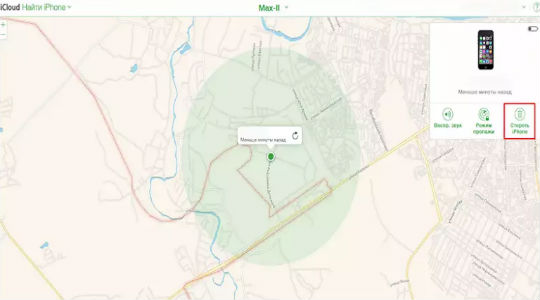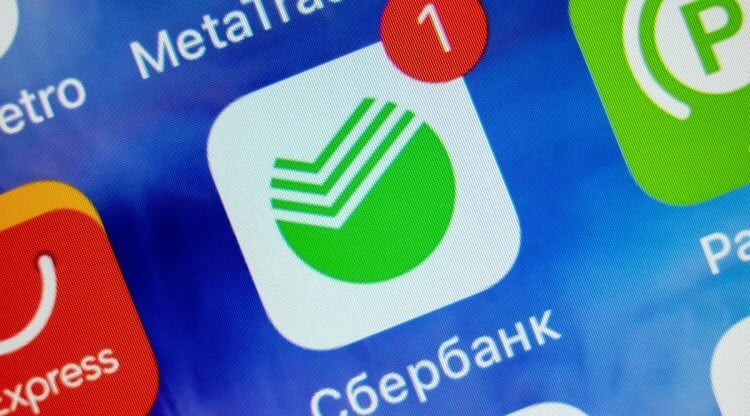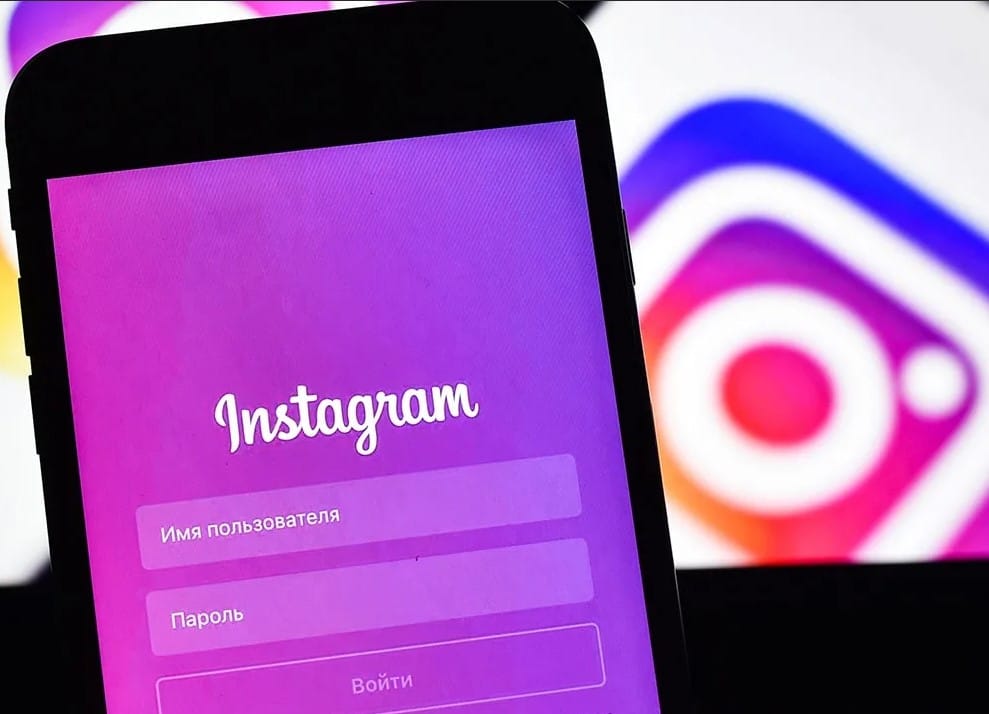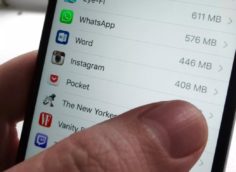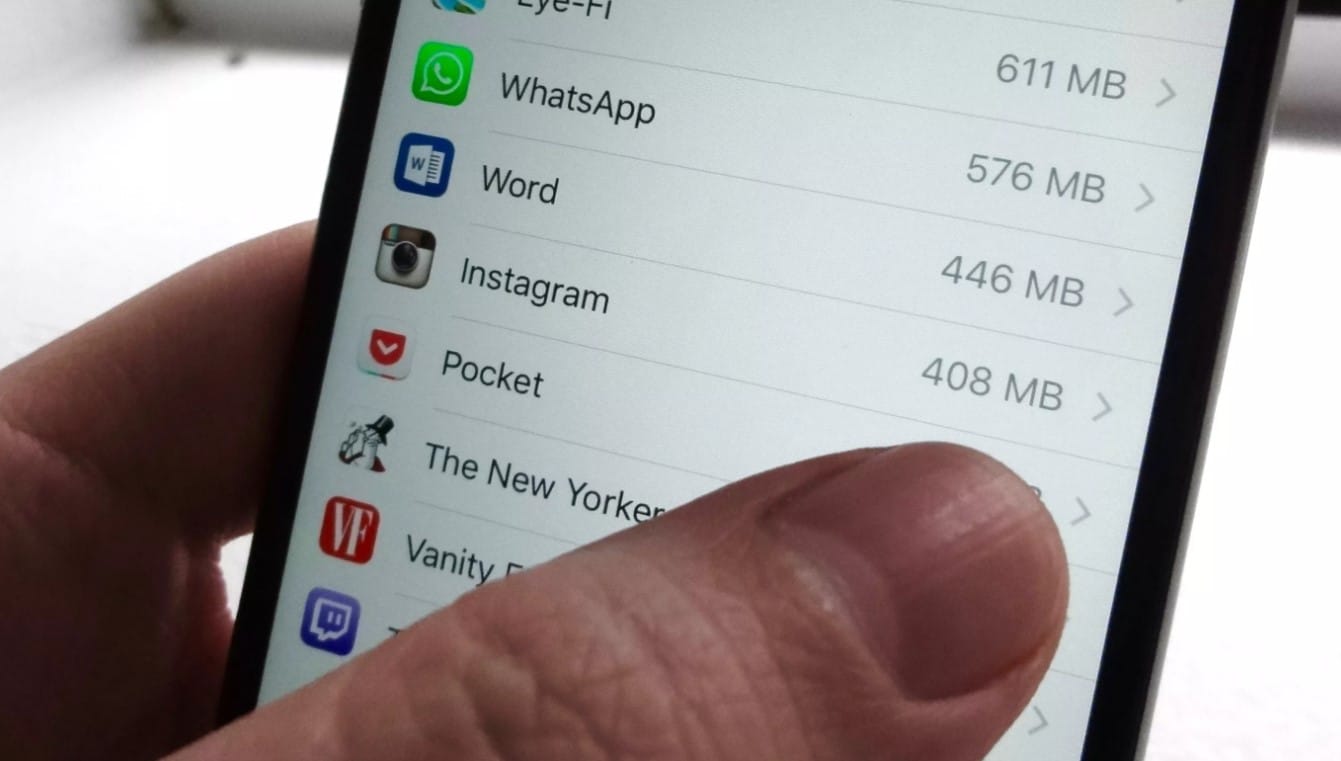Что делать, если возникла ошибка «iPhone отключен, подключитесь к iTunes»?
iPhone отключен, подключитесь к iTunes – это характерная ошибка при множественных неправильно введенных паролях. Так смартфон защищается от постороннего вмешательства, механизм защиты весьма прост и достаточно надежен. После 6-и попыток появляется минутная блокировка, так продолжается до 9-и попыток. Затем ограничение накладывается на 1 час. На 10 раз можно встретить как раз ошибку, что iPhone отключен.
iPhone отключен, подключитесь к iTunes: как разблокировать?
iPhone отключен, подключитесь к iTunes что делать в таком случае, ведь не совсем очевидны дальнейшие манипуляции. Существует возможность обнулить счетчик введенного количества паролей, таким образом можно снова попробовать ввести код. Действие многоразовое и доступно для выполнения неограниченное количество раз, но пароль ввести все-равно придется.
Так, чтобы обнулить счетчик следует иметь компьютер, очень желательно тот, на котором проводилась предварительная синхронизация с устройством. В некоторых случаях, особенно, когда смартфон ранее не синхронизировался с iPhone, компьютер может не увидеть смартфон вовсе, или iTunes не определит его.
Чтобы скинуть счетчик попыток следует:
- Подключите при помощи USB-шнура iPhone к компьютеру;
- Запустите iTunes на ПК;
- В окне с отображением устройства ПКМ и выберите опцию «Синхронизировать»;
- Теперь необходимо прервать операцию при помощи крестика в верхнем правом углу. Иногда отсутствует соответствующая кнопка, тогда следует нажать на стрелку.
Вновь можно вводить пароль в смартфон, алгоритм тот же самый. В дальнейшем выполнить процедуру придется еще раз, пока пароль не будет подобран.
Сброс настроек
Сброс настроек – это более радикальное решение проблемы, так как вместе с паролем придется удалить и все данные со смартфона. Apple позаботились о защите конфиденциальности, поэтому просто так обойти пароль нельзя. Несмотря на сложившуюся проблему, ситуация радует, так как похитить данные в случае кражи телефона не удастся.
Читайте также: Как обновить iPhone 4 до iOS 8?
Предварительно следует сделать бекап медиа, фотографий и видеозаписей, при помощи специальных утилит. Так для этой задачи следует использовать один из вариантов: iTools, iTunes или iCloud. Последний вариант доступен только для владельцев айфонов, которые предварительно настроили синхронизацию с облаком и имеют доступ к Wi-Fi сети.
Для создания бекапа с помощью iTunes необходимо:
- Перейдите в приложение с подключенным устройством;
- Откройте вкладку «Обзор»;
- В разделе «Резервные копии» выбрать путь для хранения бекапа;
- Клик по «Создать копию сейчас».
После получения резервной копии, которая позволит вернуть данные, можно восстановить заводское состояние смартфона.
Для отката нужно:
- В iTunes на компьютере открыть вкладку «Обзор»;
- Теперь справа от информации об устройстве нажать на кнопку «Восстановить iPhone…».
Также для выполнения описанных действий необходимо отключить функцию «Найти iPhone». Это сделано с целью того, чтобы краденный телефон нельзя было разблокировать, пока не будет подтверждена личность.
После восстановления айфона необходимо вернуть данные из копии, процедура идентична записи образа, но кнопку нужно нажать «Восстановить из копии».
Читайте также: Перепрошивка iPhone 6
Удаленная очистка данных
Для удаления информации на смартфонах, к которым нет доступа или требуется отключить функцию «Find my iPhone», можно использовать удаленный метод. Таким функционалом обладает iCloud, его и используем.
Для удаления необходимо знать ID и пароль от аккаунта, итак:
- Перейдите на сайт https://www.icloud.com;
- Введите персональный идентификатор;
- Сверху находится пункт «Все устройства», где следует выбрать соответствующее устройство;
- Справа находится пункт «Стереть iPhone».
Экстренное удаление данных нужно при утрате айфона или используется как альтернативный вариант сброса настроек.
В прошлом для входа в смартфон можно было использовать уязвимость операционной системы, но она присутствовала только до iOS 7 включительно. Сегодня работают только легальные способы.
Читайте также: Как скачать музыку на iPhone?
Если инструкция не помогла восстановить доступ к смартфону, то можно использовать последний способ, работает на 100%, так придется звонить в техподдержку. Единственным условием является необходимость подтвердить права владения айфоном, так у вас должен быть ID, пароль и чек на устройство, дополнительно могут потребовать подтверждение личности. Звонить следует в офис региональной техподдержки, они предоставят какой-либо рабочий вариант и уделят достаточное количество времени, пока проблема не решится.
Это основные 3 способа вернуть iPhone к жизни при наличии ошибки iPhone отключен, подключитесь к iTunes. Обычно первых способов достаточно и пользователь либо вспомнит пароль после сброса количества попыток, либо вернет гаджет в исходное состояние и введет стандартный пароль.
Если у Вас остались вопросы по теме "Что делать, если возникла ошибка «iPhone отключен, подключитесь к iTunes»?", то можете задать их в комментариях